设备管理 ¶
产品是设备的集合,通常指一组具有相同功能的设备。创建产品完成后,需在产品下添加设备,平台支持创建单个设备或批量创建设备。
创建设备 ¶
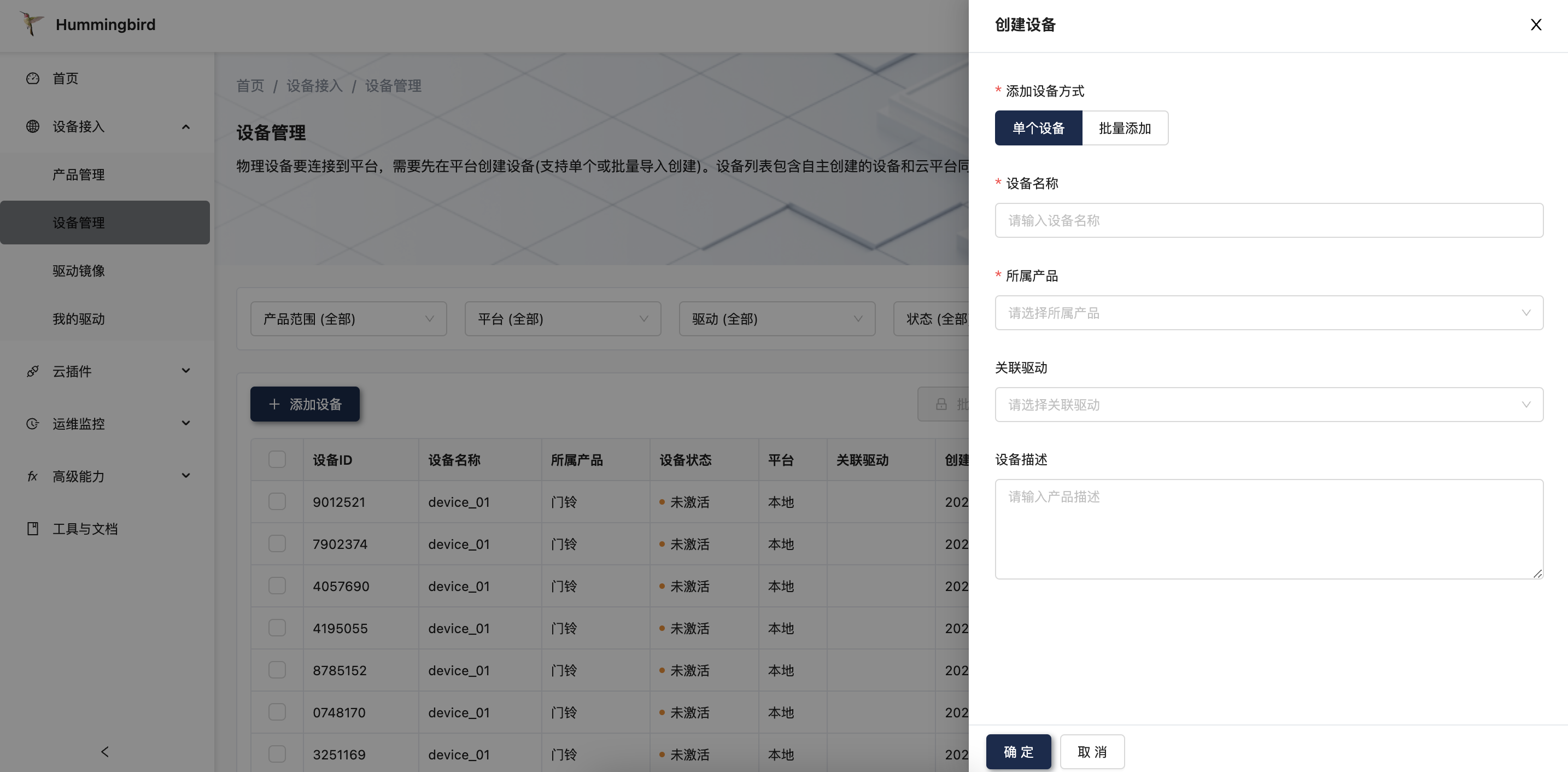
前提条件 ¶
注意
已完成创建产品。具体操作,请参见创建产品。
操作步骤 ¶
单个设备 ¶
访问设备管理菜单栏,点击添加设备按钮,添加方式选择单个设备,根据页面提示填写参数,然后单击“确定”,完成设备的创建。
| 参数 | 参数类型 |
|---|---|
| 设备名称 | 设备名称。设备名称在平台内具有唯一性。 |
| 所属产品 | 创建的设备会继承该产品定义好的功能和特性。 |
| 关联驱动 | 设备关联的驱动。 |
| 设备描述 | 设备描述。请根据实际情况填写。 |
批量添加 ¶
访问设备管理菜单栏,点击添加设备按钮,添加方式选择批量添加,根据页面提示填写参数。
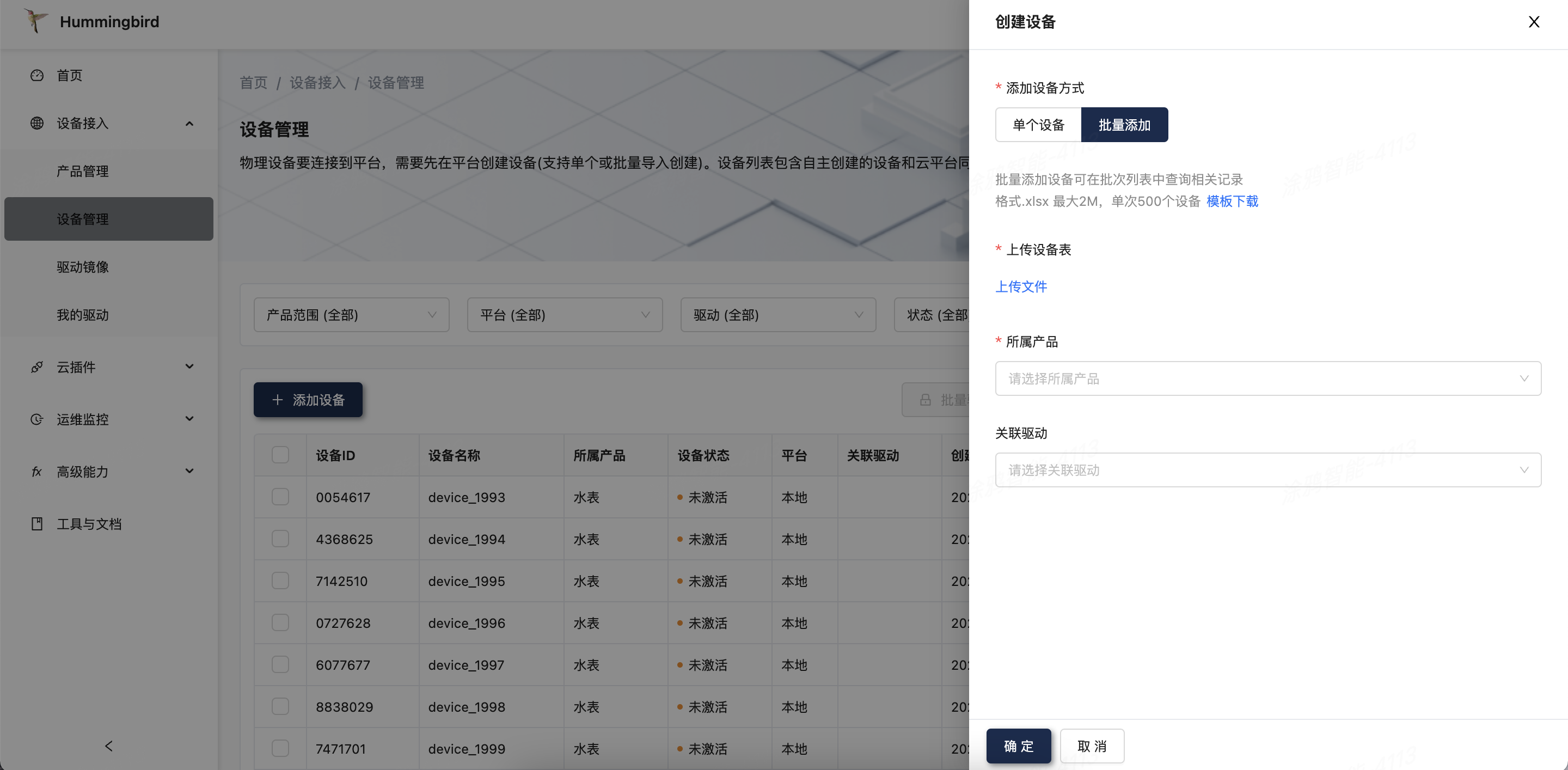
| 参数 | 参数类型 |
|---|---|
| 所属产品 | 创建的设备会继承该产品定义好的功能和特性。 |
| 关联驱动 | 设备关联的驱动。 |
点击模版下载按钮,下载官方提供的Excel模版文件,根据实际情况进行填写。
Excel模版内有两列,分为是DeviceName和Description,DeviceName为设备名字,是必填项,Description为设备描述,为选填项。
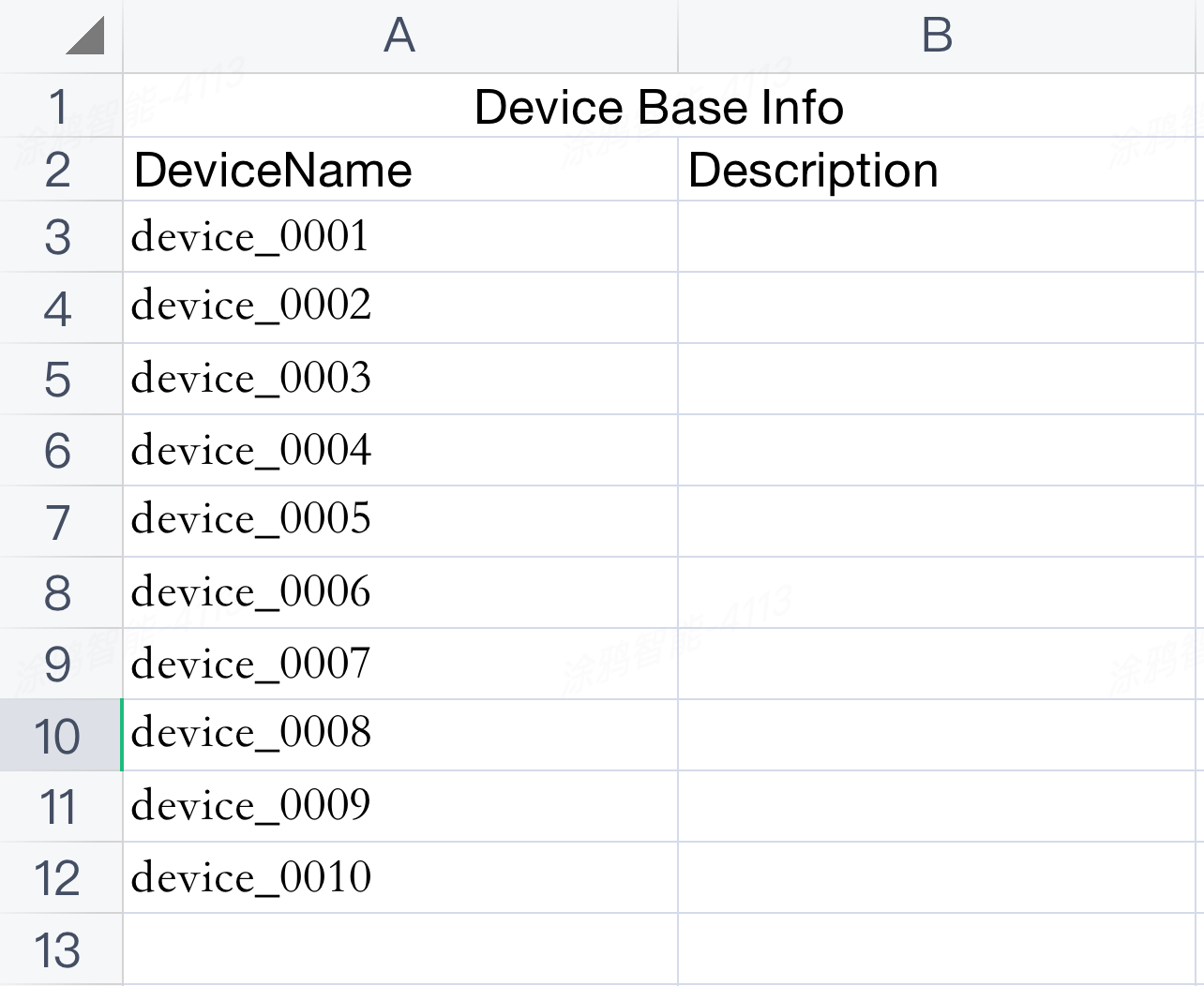
如上图所示,我们在Excel表格中添加了10个设备,DeviceName为device_0001~0010,Description为空。
点击上次文件按钮,把刚刚填写好的Excel上传至平台中。
然后单击“确定”,完成设备的批量创建。
设备详情 ¶
点击设备详情按钮,可以进去设备详情页面。 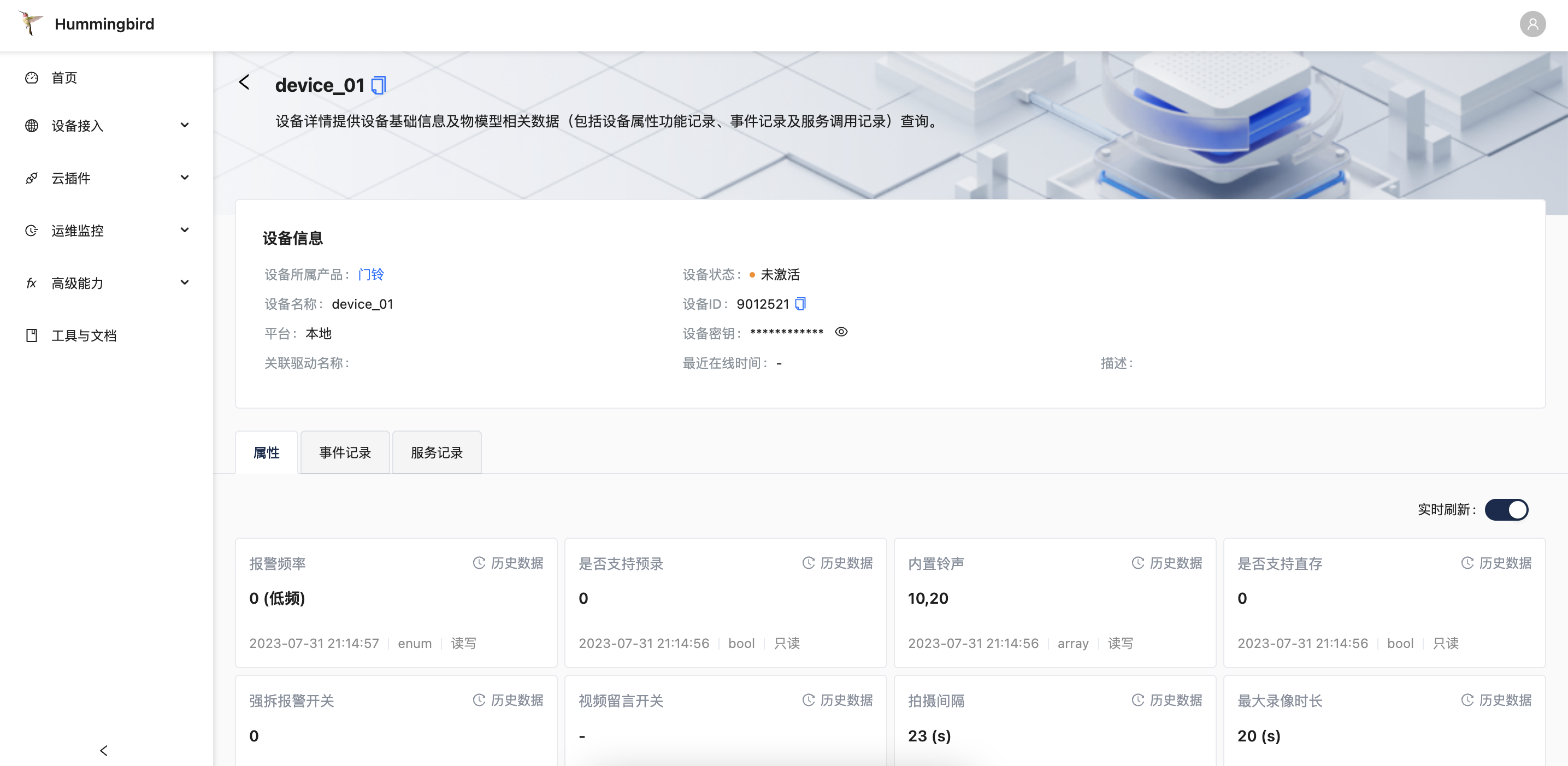 点击属性标签中历史数据按钮,可以查看设备上报的历史数据。
点击属性标签中历史数据按钮,可以查看设备上报的历史数据。 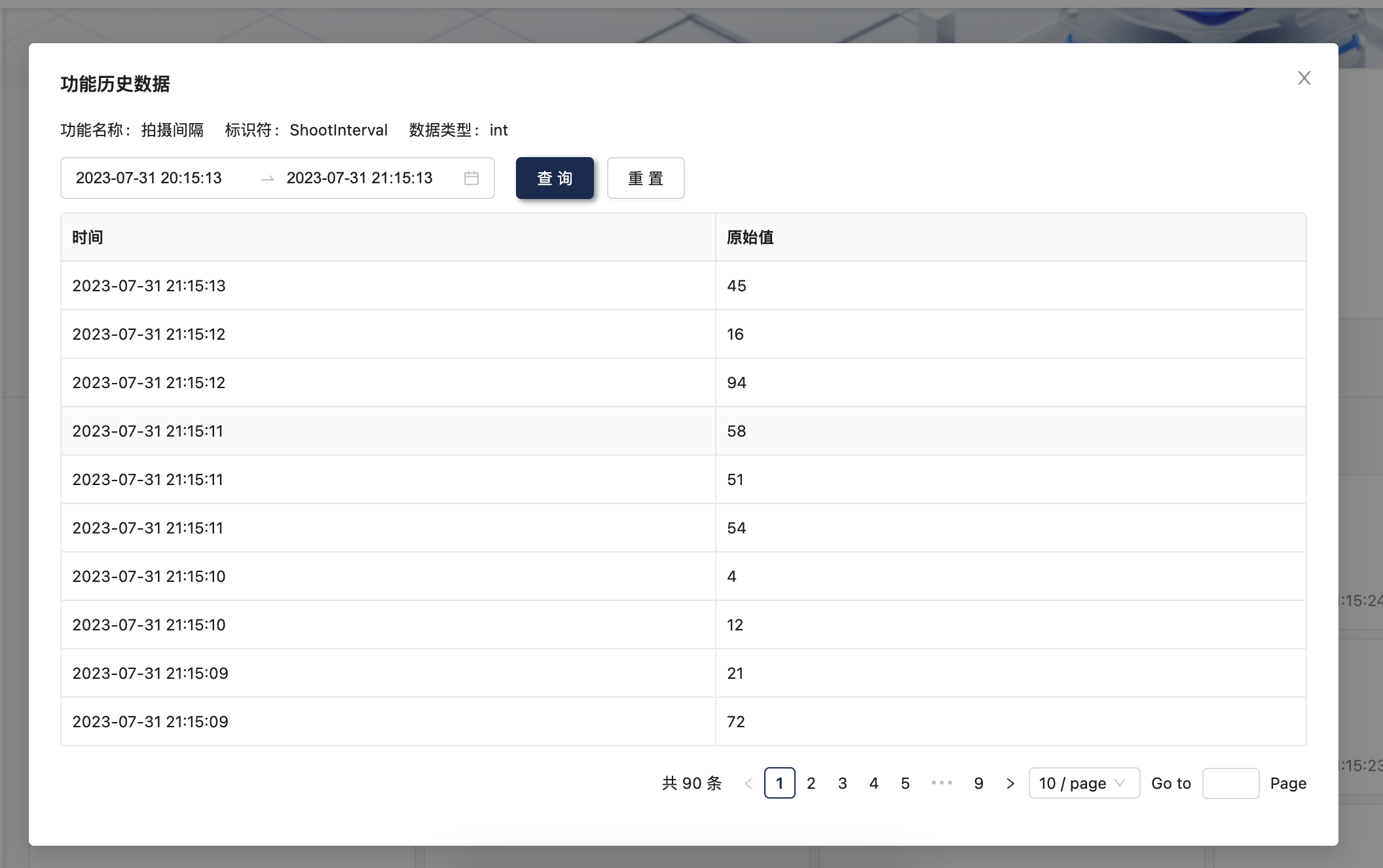 点击事件记录标签,可以查看设备上报的事件记录。
点击事件记录标签,可以查看设备上报的事件记录。 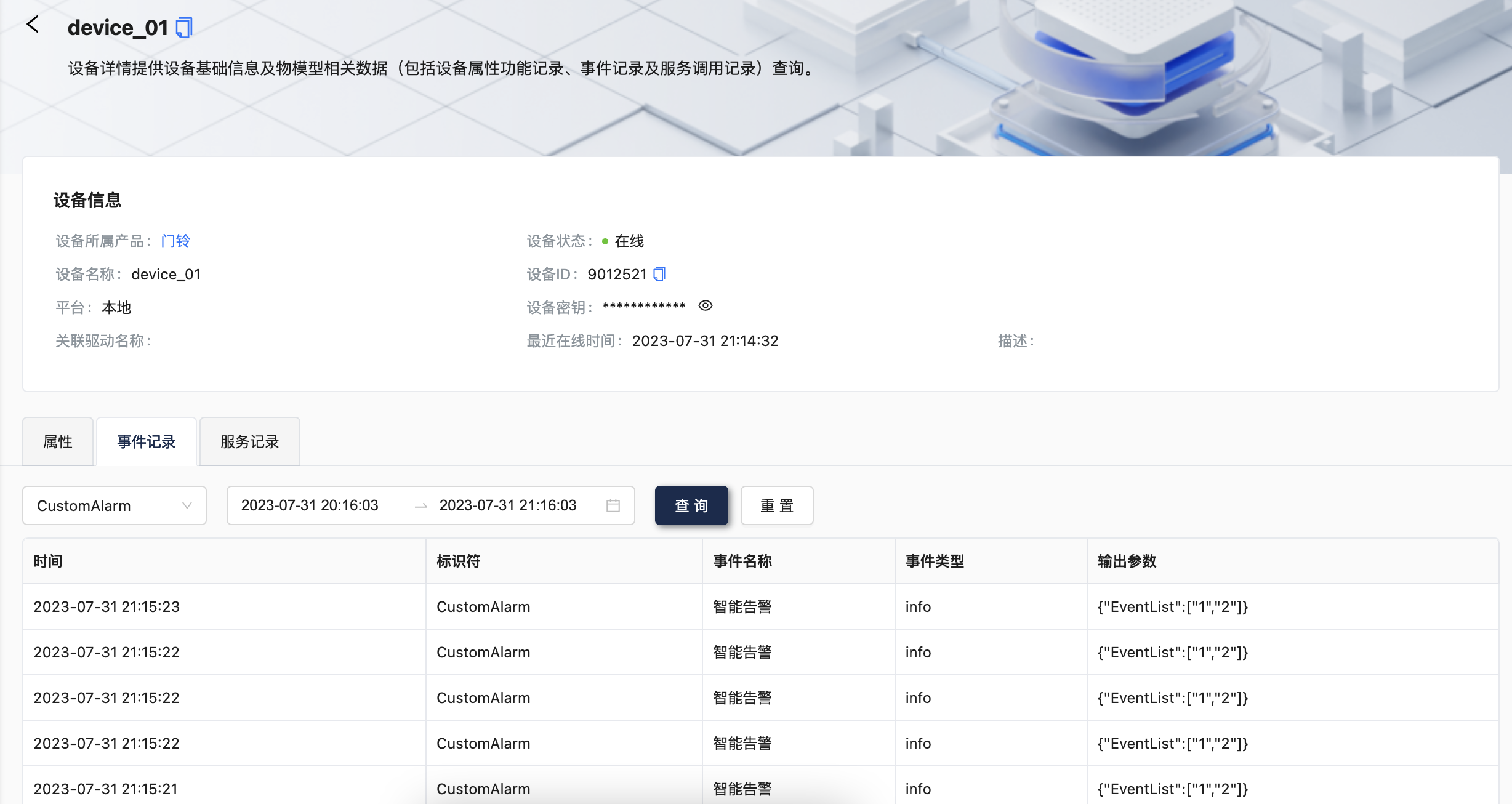 点击服务记录标签,可以查看设备上报的服务记录。
点击服务记录标签,可以查看设备上报的服务记录。